Совсем недавно я опубликовал на блоге инструкцию по настройке общего доступа к файлам и папкам в локальной сети с Windows 7 и Windows XP. Она подойдет большинству пользователей, т.к. совсем не сложная и основана на включении гостевого аккаунта на обеих операционных системах. Если же общий доступ настраивается в организации, то более правильным решением будет не активация учетки “Гость”, а создание учетных записей, от имени которых мы и сможем получить доступ к общим ресурсам.
Итак, пусть в нашей сети имеется компьютер с Windows 7 и компьютер с Windows XP.
Сначала убедимся, что на компьютере с Windows 7 включен общий доступ с парольной защитой. Для этого идем в “Пуск” – “Панель управления” – ‘Центр управления сетями и общим доступом”. Здесь щелкаем по ссылке “Выбор домашней группы и параметров общего доступа”.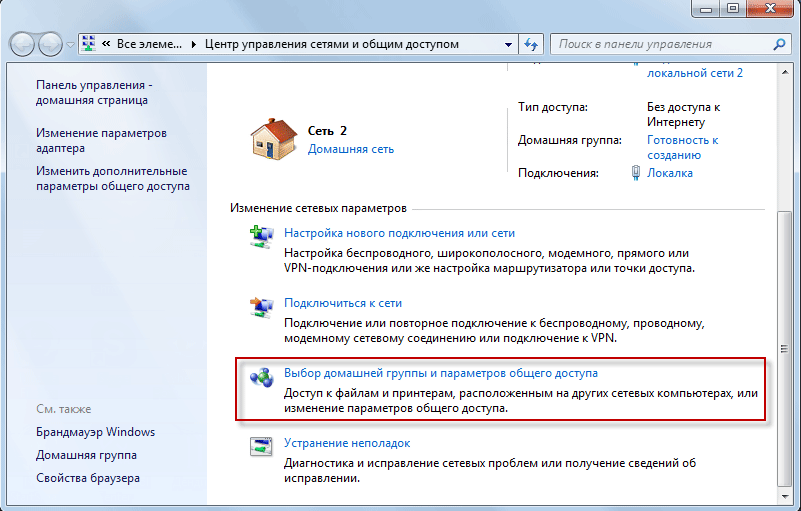 Затем жмем “Изменение дополнительных параметров общего доступа”.
Затем жмем “Изменение дополнительных параметров общего доступа”.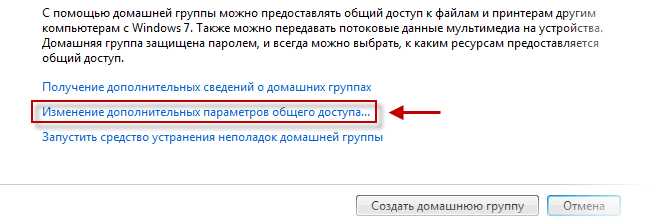 В открывшемся окне в сетевом профиле “Общий” опускаемся в самый низ и здесь проверяем, чтобы маркер стоял в строке “Включить общий доступ с парольной защитой”.
В открывшемся окне в сетевом профиле “Общий” опускаемся в самый низ и здесь проверяем, чтобы маркер стоял в строке “Включить общий доступ с парольной защитой”.Теперь создадим пользователя, под которым мы будем заходить в общую папку с другого компьютера. Т.е. пока мы не введем имя этого пользователя и пароль на компьютере с Windows XP – в расшаренную папку мы не попадем.
Итак, в Windows 7 щелкаем правой клавишей мыши по значку “Компьютер” на рабочем столе – выбираем “Управление”. Раскрываем слева раздел “Локальные пользователи и группы” – выделаем папку “Пользователи”. В окошке справа щелкаем на пустом месте правой кнопкой мыши – выбираем “Новый пользователь”.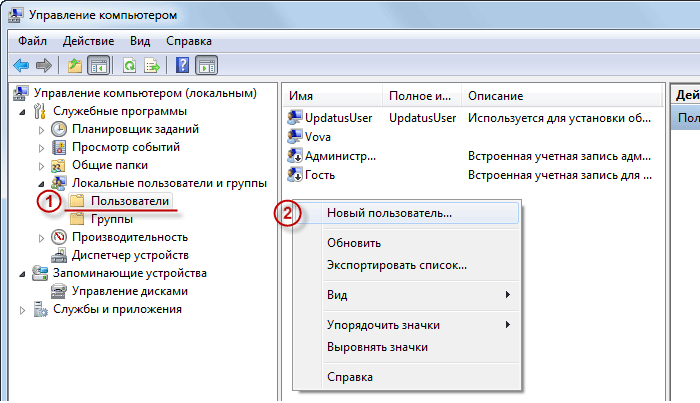
Затем задаем пользователю имя (например, User-XP), обязательно придумываем пароль, ставим галки как на скриншоте:
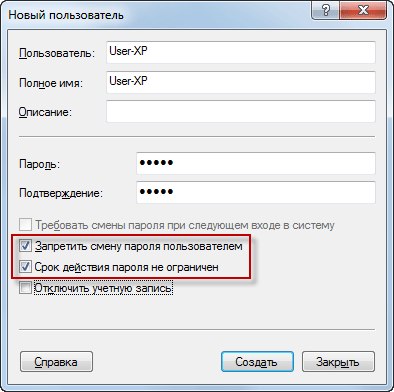 Жмем кнопку “Создать”. После этого новый пользователь появится в списке.
Жмем кнопку “Создать”. После этого новый пользователь появится в списке.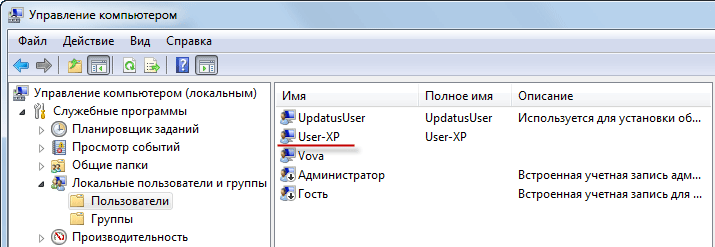
Теперь находим на компьютере папку, к которой хотим открыть общий доступ. Например, я создал на локальном диске C папку Обмен3.
 Щелкаем по ней правой кнопкой мыши – “Свойства” – “Доступ”. Здесь нажимаем кнопку “Общий доступ”.
Щелкаем по ней правой кнопкой мыши – “Свойства” – “Доступ”. Здесь нажимаем кнопку “Общий доступ”.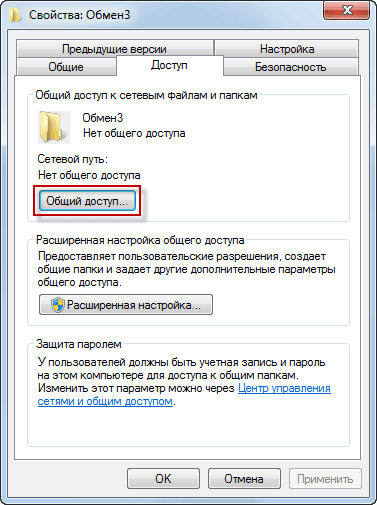
В открывшемся окне необходимо задать пользователей, которым будет разрешен доступ к этой папке по сети.
Нажимаем на стрелочку в конце самой верхней строки и из выпадающего списка выбираем только что созданного нами пользователя User-XP – затем нажимаем кнопку “Добавить”.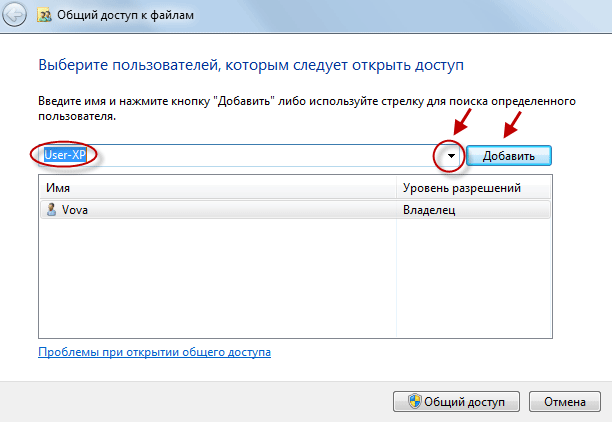 После этого “User-XP” переместится в нижний список. Теперь в правой колонке необходимо задать уровень разрешений. Если нам необходимо, чтобы пользователь мог создавать и удалять файлы в нашей папке по сети, то ставим галочку напротив пункта “Чтение и запись”.
После этого “User-XP” переместится в нижний список. Теперь в правой колонке необходимо задать уровень разрешений. Если нам необходимо, чтобы пользователь мог создавать и удалять файлы в нашей папке по сети, то ставим галочку напротив пункта “Чтение и запись”.
 Для подтверждения нажимаем внизу кнопку “Общий доступ”, а в следующем окне жмем “Готово”. Теперь доступ к нашей сетевой папке открыт для пользователя с именем User-XP.
Для подтверждения нажимаем внизу кнопку “Общий доступ”, а в следующем окне жмем “Готово”. Теперь доступ к нашей сетевой папке открыт для пользователя с именем User-XP.
Теперь проверим, как это работает. На компьютере с Windows XP щелкаем по ярлыку “Сетевое окружение” на рабочем столе, а затем выбираем слева пункт “Отобразить компьютеры рабочей группы”.
Щелкаем дважды по значку “Comp1” (это компьютер с Windows 7). В результате появляется окошко, в котором нас просят ввести имя пользователя и пароль.
В этом окне вводим имя пользователя (User-XP) и пароль – жмем “ОК”. После этого вы без проблем должны попасть в сетевую папку, и там можете создать какой-нибудь файл.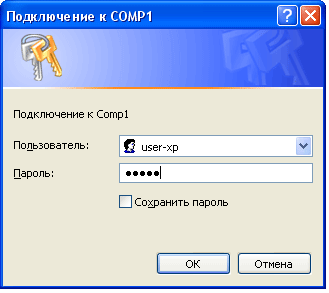 Если же вы введете какое-то другое имя или неверный пароль, то система просто не пустит вас в расшаренную папку. Поставив парольную защиту, мы таким образом защитили нашу сетевую папку от несанкционированного доступа.
Если же вы введете какое-то другое имя или неверный пароль, то система просто не пустит вас в расшаренную папку. Поставив парольную защиту, мы таким образом защитили нашу сетевую папку от несанкционированного доступа.
Повторюсь, что описанный в статье способ настройки общего доступа к папкам, логичнее применять в организациях. В домашней сети можно поступить проще, отключив общий доступ с парольной защитой.

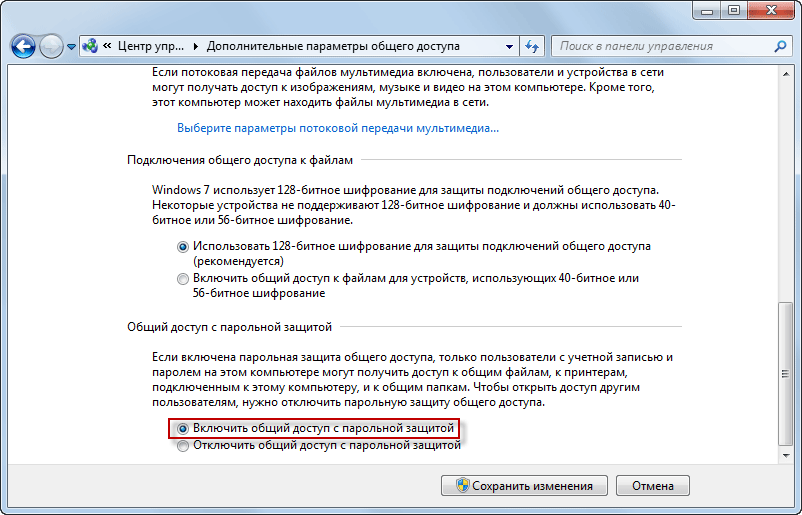












Продублирую вопрос Максима. Можно ли в этом случае создать новую учетную запись User-XP в «Учетные записи пользователей»и использовать её для доступа в папку Обмен3 с компьютера с XP ?
проблема такая, в сети есть пара компов с ХР... у меня на компе стоит 7 ультима, диск расшарен, и все кто работает на win7 могут зайти на диск, а те у кого стоит ХР нет... у меня в доступе стоит разрешение для всех, безопасность тоже для всех открыта, но ничего не получается. мож кто подскажет дельное...
спасибо, очень выручили чайника))
Спасибо за Разжеваные статьи! очень помогло. Все получилось. Было бы не плохо также разжеванно написать как установить виндовс ХР по локальной сети с семерки.
в профке 7, интересующийся человек, почитав материалы в инете настроит, а вот настроить в Номе 7?- интересный вопрос, если создать учетку, то нужно ее прятать в реестре, и, через какое то время вдруг перестает семерка «пущать». Нужно сносить учетку и вновь заводить, но иногда может работать долго. Есть ли ответы, связанные с этими вопросами?
Вопрос в следующем:
Сеть настроил ( имя, IP, доступ, разрешения) , хотя и пишет «неопределённая сеть», но компы пингуются, как бы и видят друг друга.
Диски открыл для общего доступа, но доступа нет. Доступ тупо к «общим папкам» и то в папку ( диск) винда зайти не разрешает.
1 комп W7 ультимата
2 комп W7 максималка.
Локальнакя сеть. чисто на два компа и то для переброски информации с одного на другой комп.
Подскажите куда копать.
Спасибо за Все
Подскажите пожалуйста как в офисе, где много компьютеров подключены к общей локальной сети через роутеры, сделать так, чтобы только несколько компьютеров с виндовс ХР и 7 имели по сетке доступ к информации друг друга, а другие компьютеры входящие в общую локальную сеть нет?
«Для подтверждения нажимаем внизу кнопку “Общий доступ”, а в следующем окне жмем “Готово”. Теперь доступ к нашей сетевой папке открыт для пользователя с именем User-XP.» — на этом этапе windows выдает окно «Не удается открыть общий доступ к этой папке» и кнопочка «Готово.» Где искать проблему?